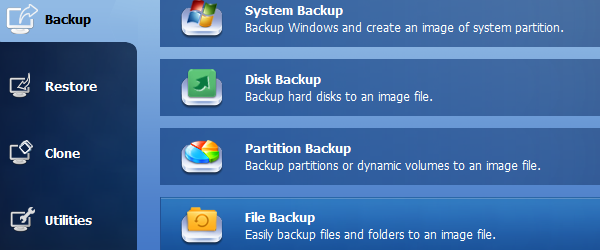
ベストフリーバックアップ - Aomei
バックアップは、おそらく、セキュリティのための最も重要な活動です。
残念ながら、彼らが必要としてバックアップを行うには、多くの場合、回復できずに、我々のデータを失ってしまうではないすべて。
バックアップする理由-最高の無料バックアッププログラム-AOMEI
-ハードドライブへの損傷からデータを安全に保つため
-私たちのデータがランサムウェアによって暗号化されている場合の安全のため
-ソフトウェアエラーが発生した場合に迅速に作業に戻ることができます
-ソフトウェア感染に対する保護
ランサムウェアに感染した場合の最高のセキュリティ-最高の無料バックアッププログラム-AOMEI
バックアップは、ランサムウェア感染症の場合の保護のための最高の武器です。
誰が知っている、ランサムウェアは、ファイル感染したコンピュータを暗号化ワーム、トロイの木馬やその他の仮想車両、に隠されたマルウェアのタイプがあります。
Wannacryチュートリアルでは、私は、ランサムウェアでどのように感染を示し、どのように迅速に私たちは、この罠に陥ります。
ランサムウェアの専用チュートリアル
DDoS攻撃に加えて、ランサムウェアサイトは、デジタル時代の最大の脅威の一つです。 現象を理解することが重要です。
WANNA CRYランサムウェアでライブ感染と保護の方法
どのようにPCは、暗号トロイの木馬LOCKYに感染しません
LIVE攻撃 - DDoS攻撃と使用方法は何ですか
最高の無料バックアッププログラム-AOMEIチュートリアル
Aomeiは、Windows用のバックアッププログラムです。 このプログラムは、いくつかのバージョンがありますが、自由は非常に有能であると私はあなたを紹介したかったのです。
インターフェイスは非常にシンプルで理解し非常に簡単です。 私は非常に似ていると言うでしょう Acronis True Imageしかし、いくつかのバージョン前。
AOMEIでできること-最高の無料バックアッププログラム
でも、無料版は、私たちは制限なしで仕事をすることができ、私たちAomei十分な機能を提供しています。
バックアップ、復元およびクローニング機能
1。 バックアップシステム
2。 バックアップディスク全体
3。 バックアップパーティション
4。 バックアップファイル
5。 ファイルやフォルダを同期
6。 システムの復元
7。 復元ユニバーサル
8。 ディスクのクローン作成
9。 クローニングシステム(プロ版)
10クローンパーティション
様々な重要な機能や設定
1。 バックアップイメージを確認してください
2。 回復のために起動可能なディスクまたはUSBスティックを作成します。
3。 探査バックアップイメージ
4。 交尾バックアップイメージ(プロ版)
5。 インポート/エクスポートの設定
6。 PXEブートAomeiツール(プロ版)
7。 バックアップの圧縮の設定
8。 バックアップの分割(より小さいバックアップに分割)








ビデオクリップを行ってはいけません
ここに行きます。 お使いのブラウザを再起動して与えます。
私はさらに見てみたいです! Windowsはpormesteない場合はどのようにその後のバックアップおよびリカバリ・プロセスを作成します。 それは興味深いものになるだろう!
これは、外部のマルテンスをインストール描かれますか?
感謝
ビデオ「ブータブルメディアフォグ」と、ウィンドウがクラッシュしなくなったときに回復する方法を見るのは興味深いでしょう。 前もって感謝します。
私は、Windowsが起動しない場合、ブート可能な環境の状況を作るために、特にどのように、自分自身のプログラムの詳細説明を見てみたいです。
あなたは良い仕事をします! おかげで!
それは時間がかかります。
そして、私はcontinuarea.mは、ノートパソコンのHDDが故障した場合には外付けHDDの復元から興味をブートすることを期待します
こんにちはクリスティアンは、非常に良いチュートリアル、ありがとうございました!!
私はいくつかの質問があります:
1。 バックアップは、あなたのPC上で最初に行い、その後、外付けハードドライブに転送するには?
2。 時間が経過した後、どのようにシステムや、我々は最初のバックアップで行った先のバックアップ文書に新たな変化を追加していますか? なしの私の記憶を占有し始めてから、再びすべてのバックアップを復元します。 これは、外付けHDDを接続し、ボタンのアップデートである必要がありますか? またはPCのバックアップソフトウェアは、常にそれを更新させ(実行する方法を知りません)、その後、安全であることを外付けHDDに随時それを保存?
クリスティは、ありがとう!
私は、古いユーザーのバックアップソフトウェアとして応答します。
1-2。 バックアップを作りたいときに我々はあなたを与えるのバックアップを保存するパス。
あなたが最初のバックアップを作成した後、あなたは他のバックアップ、あなたに与えられた範囲から作成することができます。 デフォルト(不必要にハードディスクの空き容量を使用しないで次のバックアップは増分=最初のコピーに加えて、唯一のものを含んでいます)。
ブート環境(私はCDを作成した)あなたがソフトウェアAomeiのbackuperメニューをインストールした後に作成します。
その後彼らの最初のバックアップを作成し、あなたが定期的にそれを行います。
バックアップは、ソフトウェアで行われ(それがあなたのWindowsに行く必要)またはブートすることができます。
どうやって? シンプル。 システムは、BIOSを入力して、システムをロードするパスを変更する起動すると。
私の場合は、Aomei backuper CDと開始を与えます。 バックアップを選択し、姿を復元します。
これは、Windowsが失火を与えたとき、私に何度も助けたプログラムです。
todoバックアップ私はそれが良いと思います…なぜですか? Windowsが起動すると、todoバックアップに入るのかWindowsを起動するのかを尋ねられます….cdなどを使用せずに…。私の意見…
私は、ランサムウェアは、デフォルトのシステム・イメージのバックアップとローカルを暗号化したときにあなたの意見を見てみたいです。 長い有効疑問が起動する場合。
あなたのコンピュータとどのように、バックアップを実現するために開始する方法を、ブートを行う方法を私たちを見るのは興味深いだろう。 このチュートリアルをありがとう、私たちは継続的に楽しみにしています。
無料標準Aomeiは長いBackupper使用し、かなり良いです。 Windowsはまったく機能していない場合はシステムの復元は、プログラムから、またはブータブルCDから簡単です。 ブータブルCDは本当に良いプログラムである、言い換えれば、簡単です。 無料版は私のために十分です。
私たちは勝利を開始するために固執特にとしてbakup-aomel上のチュートリアルのシリーズを続けていきたいと考えて
私はあなたに同意しますが、「重要でない」要求があります。タイトルに「プラットフォーム」と記載されているかもしれませんが、その逆ではありませんが、使用しているLinuxではなくWindows専用のアプリケーションを開くのに時間を無駄にしています。 ご理解と継続的な成功をありがとうございました!!! 🙂
間違った投稿でごめんなさい:それは「取るに足らない」ではなく「取るに足らない」です! 🙁
Clonezillaをを使用して、それはすべてのプラットフォーム(WindowsやLinux、Macの場合)のためです。
この章でパパ。
Keriverを忘れてはいけないことはすべて無料ですが、それは別のパーティションに保存された画像からの回復を作るました...
とにかく私はこのAomeiを継続的に興味があります..
あなたに提供されるすべてのチュートリアルをありがとう!
私はあなたがKeriverは、右上の検索ボックスに探しについてのチュートリアルを見つけることができます導入しKeriver。
よろしく。 あなたは親切であれば、できるだけ多くのバックアッププログラムを示していますのAcronis True Imageから(ビューのバージョンの私の視点から:のAcronis True Imageホームとアクロニス2011 14.0 2013 16.0のHITは最高です)、Clonezillaを、などEASEUS藤堂バックアップ 各ユーザーが比較を行うと、最終的には思っ収まるものを選択するなど)。 さらにBAFTA。
アイスAlinutzaは、Windowsの10は、仮想マシンをインストールし、あなたがそれを使用することをLinuxではない持っているチュートリアルでは明らかです。 だから、Aomei Windows用とLinuxではなく、その論理でした。 私はあなたが続く場合は、慎重に多少理解しているプラットフォームのタイトルを置くことになるだろうとは思いません。
作りの貴重なチュートリアルをありがとうございました。 我々はノートンゴーストの一つは、多くはないが、知っていて、使用または誰が聞いたことがないことを示すことができる場合、私は尋ねます。 私は彼が光学ドライブを持っていない人のためにも、LinuxのライブCDやメモリスティックの良い上に置くシステム全体を復元することができます知っています。 私たちは楽しみにしています。 感謝
あなたがするすべてのチュートリアルをありがとう!
私はAomeiの謎を提示し続けることを楽しみにして:
回復のため-createブート可能ディスクまたはUSBスティック
-clonare
-sincronizareファイルやフォルダ
- など。
それは大丈夫です! 各チュートリアルをありがとう!
Salutの!
私は少し話題から外れていますが、その理由をお話ししましょう。私はかなり古いコンピューターを持っていて、マザーボードで苦しんでいました-それは燃えました。 以前、Acronisを使用してパーティションCにバックアップしました。 ハードドライブを、同じ世代の別のコンピューターに、異なるマザーボードを使用して、同じ仕様(ソケット、ラムタイプなど)でマウントしました。 コンピュータは、続行する方法(保存モード、最後に確認された構成、通常など)を選択するように求められるウィンドウに到達するまで起動します。 バリアントを選択し(すべて試しました)、再起動して同じウィンドウに移動した後、プロセスが再開します。 彼はもう何もしません。 他のHDDと同様に、マザーボードが諦める前に作成したバックアップを復元しましたが、再起動後も同じ動作をします。 マザーボードのドライバーが異なり、それが原因の可能性があることを理解しています(Windowsにアクセスして、ドライバーにインストールして修正するように叫びたいと思っていました)。
Windowsの再インストールせずに任意の解決策はありますか?
こんにちは、私はインストールさwuindow 10を持っているとAvastのをインストールし、私はそれを削除できませんでしたが、LAMは解決が、我々は38ウイルスをウイルスとブロットすることはできません私はMalvarをインストールし、まだ永久にすべてがOKであることを私のショーに私を削除しないと、あなたはスキャンを与えるか2にすべての発見をし、何を私たちは持っているものソリューション再び会社がインストールされているwuindowulをインストールすることなく修正することができますwuindowulインストールしたいと私は保存するために行うことができます行きましたかしていないことができれば私は、ウイルスやアバストを削除することができなかったことを見たとき、bacap今行わなく。
あなたは、ウイルスを持つ前の時刻に復元することができた場合
ライセンスされたアプリケーションをバックアップし、Windows 10をリカバリパーティションから再インストールまたはリカバリした後に復元するための良いチュートリアルになります。 従来の方法で再インストールすることが可能な、プレゼント付きのもののように再インストールすることができないアプリケーションです。
こんにちは。
AOMEIバージョン5.2.0をダウンロードしました。 しかし、メニュー、ユーティリティにはないので、作成することはできません
起動可能なDVD。
助けて !!!!!
申し訳ありませんが、ツールで見つけました。
これまでに、Acronisについて多くのチュートリアルを行ってきました。 どうして青梅が最高だと言える?
Aomei PE Builder(Aomeiについて)は機能しません。 Aomei PE Builderについて何もしないチュートリアル。起動可能なUSBのようなことをするソフトウェアが非常に多い場合
私は長い間彼をうまく使ってきましたが、今は私のコンピューターを交換しました。 WINDOWSパーティションでバックアップが成功しました。 私のコンピュータが仮想化されたので、パーティションCを復元したいのですが、リセットしても、AOMEIで起動を開始せず、メッセージを送信します。新しいコンピュータのBIOS設定で何かが発生している可能性があります0,1)…ロードセグメント:0x0…システムタイプ:0x0…。セクター数:0x4….load RBA:0X4…。ブートタイプ:0 =エミュレーションなし…ヒントをお願いします、ありがとうございました!!!
申し訳ありませんがRBAをロードします:0X1B
申し訳ありませんがRBAをロードします:0X1B